Si vous n’avez pas de téléphone compatible avec l’application mobile « My In&box », vous pouvez tout de même configurer votre point d’accès Wi-Fi sur la In&box en suivant la procédure manuelle sur votre ordinateur.
Pour cette procédure, il suffit de se munir de votre système airbag, de la In&box chargée, de votre ordinateur et du câble USB fourni avec la In&box.
Attention, cette procédure doit être effectuée à partir d’un navigateur Firefox ou Google chrome.
- Connectez vous à votre compte utilisateur puis rendez-vous dans l’onglet accueil de votre tableau de bord.

SI LA IN&BOX N’EST PAS ENCORE ACTIVEE :
- Cliquez sur « Activer mon In&box » et choisissez l’onglet « Via USB » (procédure manuelle) puis suivez la procédure.

SI LA IN&BOX EST DEJA ACTIVEE :
Cliquez sur « Revenir à la procédure manuelle de configuration Wi-Fi » et suivez la procédure.
Etape 1 : ENTREZ LE NUMÉRO DE SÉRIE DE VOTRE SYSTÈME AIRBAG IN&MOTION
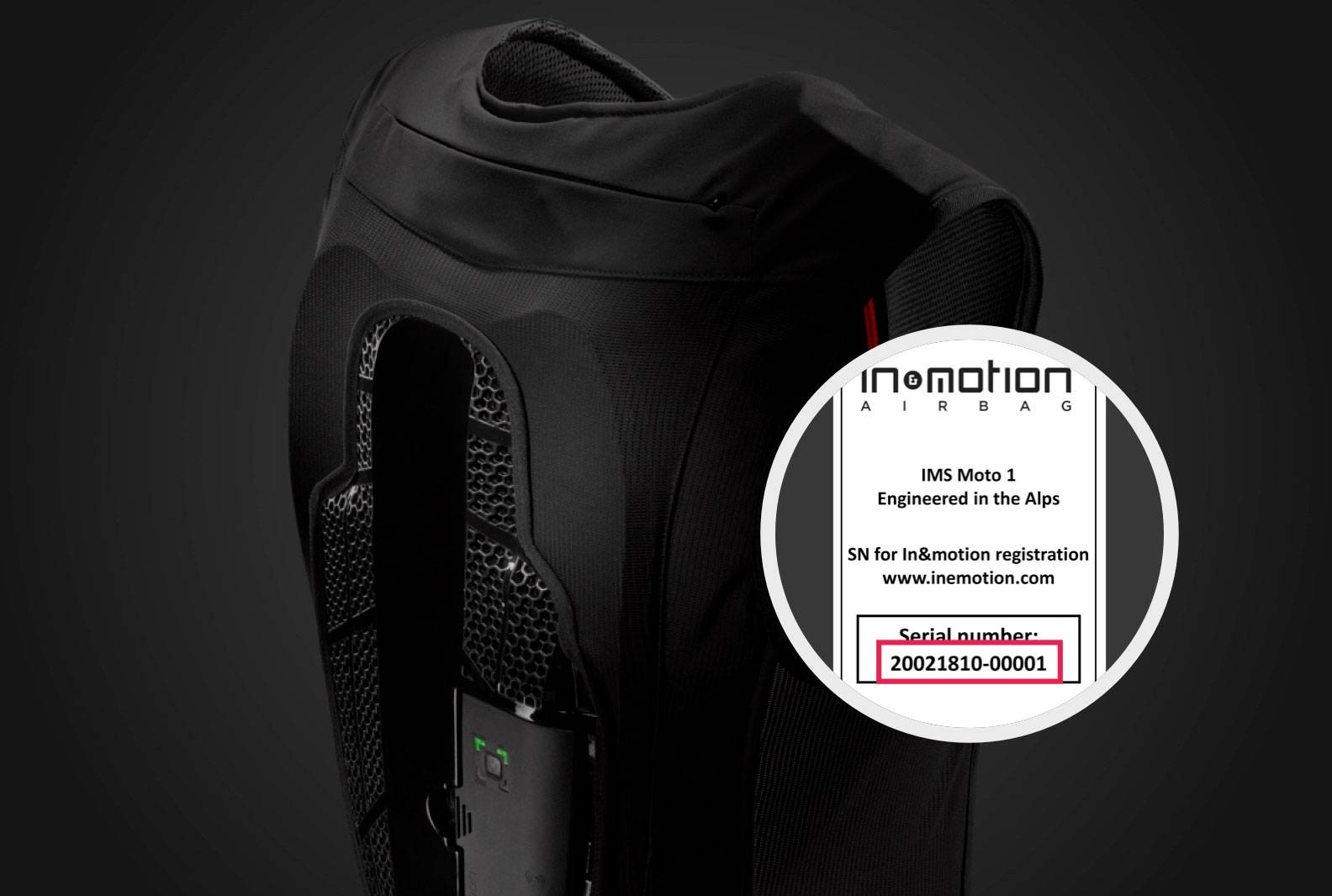
ETAPE 2 : ENTREZ LE NUMÉRO DE SÉRIE DE LA IN&BOX

ETAPE 3 : ALLUMEZ VOTRE IN&BOX ET CONNECTEZ VOTRE IN&BOX À VOTRE ORDINATEUR
À l’aide du câble USB.
Un dossier doit apparaitre avec des fichiers.
ETAPE 4 : FAITES UN GLISSER-DÉPOSER DU FICHIER D’ACTIVATION
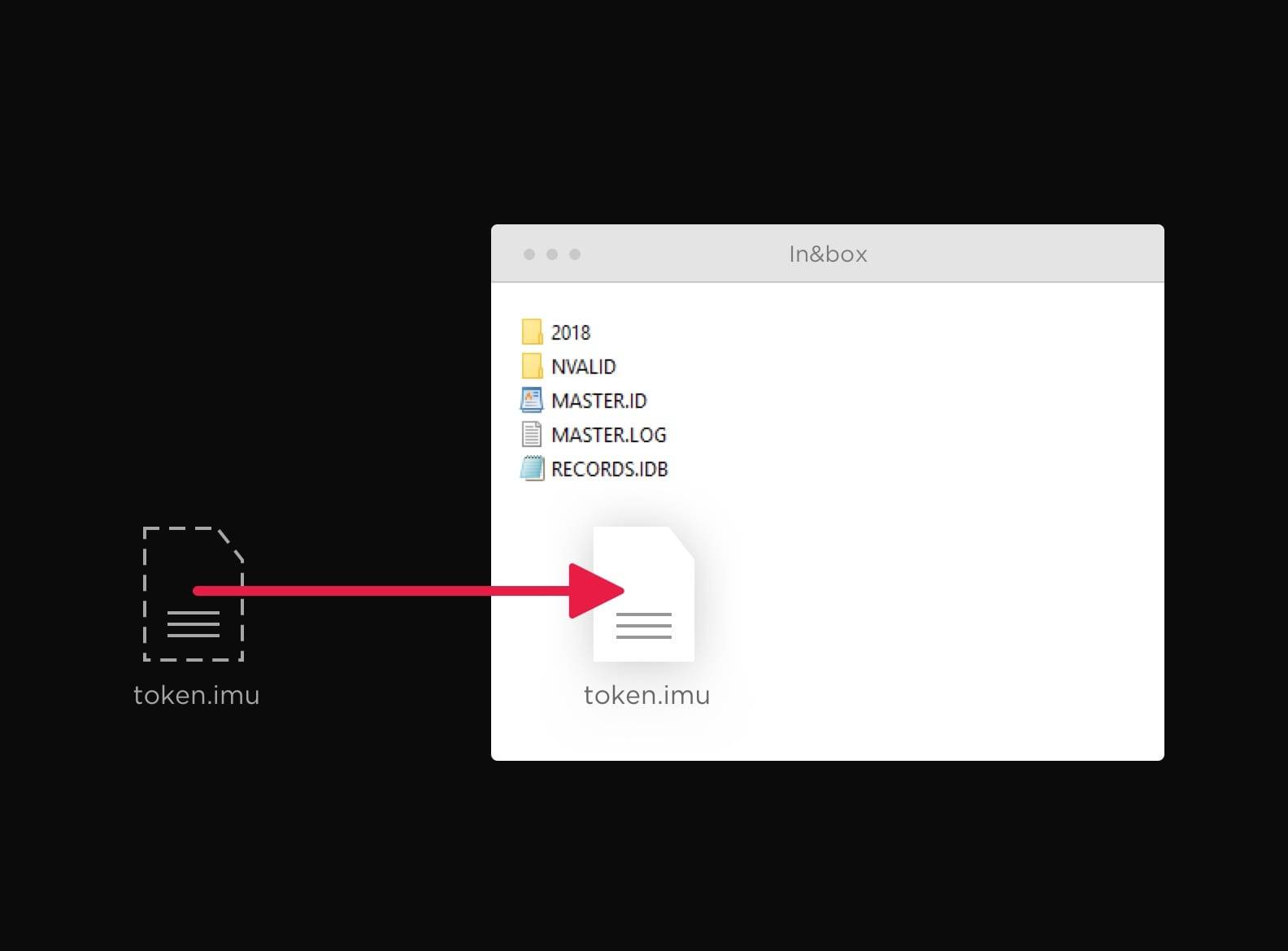
Etape 5 : DÉBRANCHEZ VOTRE IN&BOX
Les deux LEDs bleues indiquent l’activation. Si une erreur survient, elle est signalée par 3 clignotements rouges successifs.
ETAPE 6 : ENTREZ LE NOM DE VOTRE RÉSEAU WI-FI
Entrez le nom de votre réseau Wifi, ainsi que la clé de sécurité (ou clé de connexion). Ces données ne sont pas transmises à nos serveurs.
Attention à bien entrer votre clé de réseau Wi-Fi comme indiqué sur votre box Wi-Fi (majuscules inclues).
Etape 7 : ALLUMEZ VOTRE IN&BOX ET CONNECTEZ-LA À VOTRE ORDINATEUR GRÂCE AU CÂBLE USB
Un dossier doit apparaitre avec des fichiers.
Attention, ne renommez pas ce fichier et veillez à ce qu’il ne comporte pas de () ou chiffres (ex : token.imu(1)).
Etape 8 : FAITES UN GLISSER-DÉPOSER DU FICHIER DE CONFIGURATION
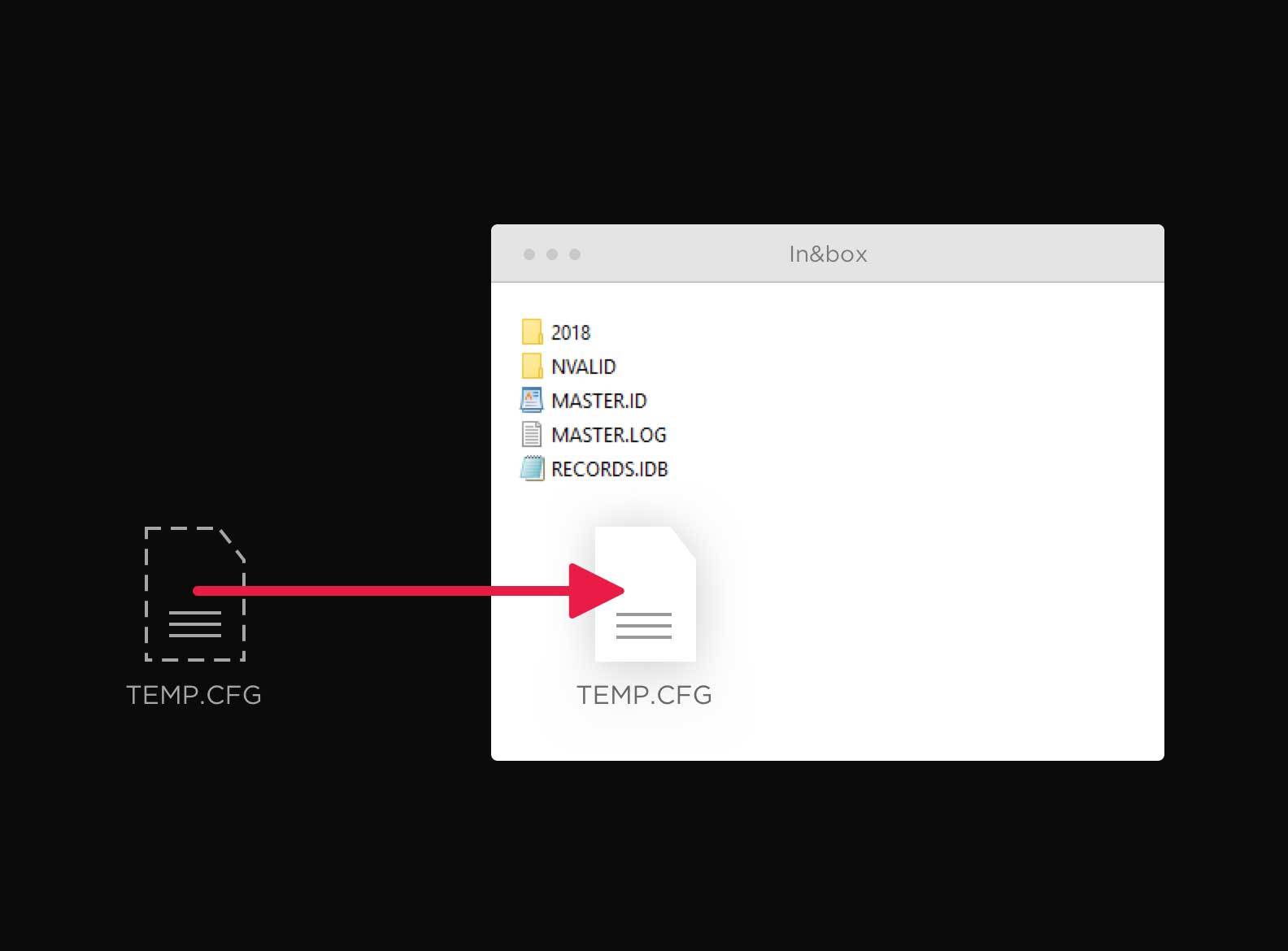
ETAPE 9 : DÉBRANCHEZ VOTRE IN&BOX
Les deux LEDs bleues indiquent la configuration. Si une erreur survient, elle est signalée par 3 clignotements rouges successifs.
Une fois configurée, vérifiez le fonctionnement en mettant votre In&box à charger sur une prise secteur.

- Les deux LEDs supérieures clignotent bleu alternativement : la In&box cherche à se connecter à votre point d’accès Wi-Fi.
- Les deux LEDs supérieures clignotent bleu simultanément : la procédure de synchronisation et de mise à jour est en cours.
Attention, veillez à ne pas éteindre la In&box lorsque les LEDs sont bleues !